Контрольная работа: Основы работы в Windows 95(98): стандартные программы Блокнот и Paint
Государственный комитет России по высшему образованию.
Рязанская Государственная Радиотехническая Академия
Кафедра ЭВМ
Контрольная работа
тема: Основы работы в Windows 95(98): стандартные программы Блокнот и Paint
Рязань, 2007 г.
1. Стандартные программы Блокнот и Paint
Для изучения основных приемов ввода и редактирования текстовых и графических документов можно использовать программы Блокнот и Paint.
Блокнот – простейший текстовый редактор, который можно использовать в качестве удобного средства просмотра текстовых файлов (.ТХТ и др.); является одним из стандартных приложений Windows и распространяется вместе с операционной системой. Однако Блокнот редко используется для создания текстовых файлов, но удобен для отработки навыков работы с клавиатурой.
Запуск: Пуск > Программы > Стандартные >Блокнот. [2],[стр.166]
Блокнот позволяет создавать, редактировать, сохранять, перемещать, копировать и удалять текстовые документы.
Paint - это программа, поставляемая в комплекте с Windows 95 и предназначенная для создания и редактирования на экране изображений (картинок).Эти изображения сохраняются в графических файлах растрового формата(.BMP,PCX) Каждое изображение - это мозаика из точек (пикселей), окрашенных в тот или иной цвет. Созданные в Paint рисунки можно вставлять в документы всех универсальных приложений Windows: Word,- Excel, Power Point. Редактор Paint позволяет создавать довольно сложные и внешне привлекательные рисунки, схемы,чертежи(в цвете или черно-белые).Можно сказать, что в семье графических редакторов Paint занимает скромное место, однако для большинства пользователей возможностей Paint вполне достаточно.
Запуск: Пуск > Программы > Стандартные > Paint. [2],[стр.170]
Paint позволяет выполнять следующие операции:
- ввод текстовых надписей тем или иным шрифтом;
- рисование указателем мыши произвольных изображений;
- увеличение, уменьшение, изменение пропорций картинки или ее участка;
-операции с фрагментами, позволяющие вырезать участки картинки, перемещать их, копировать, составлять изображение из нескольких фрагментов и т.д.
-дополнительные операции (стирание участков картинки, изменение цветов, печать и т. д.).
Для создания изображения используются палитра, с помощью которой выбирается цвет изображения, и панель инструментов.
В состав панели инструментов входят следующие кнопки:
-выделение произвольной области - выделение области произвольной формы; - выделение - выделение прямоугольной области;
- ластик/цветной ластик - стирание к замена одного цвета на другой; - заливка - закраска ограниченных областей и фигур цветом;
- выбор цветов - выбор в качестве основного или цвета фона цвета;
- масштаб - изменение текущего масштаба отображения рисунка;
- карандаш - рисование произвольной линии;
- кисть - рисование произвольных линий различной толщины;
-распылитель - рисование «баллончиком с краской»;
- надпись - ввод и форматирование текста:
- линия - рисование прямой линии различной толщины;
- кривая - рисование линии заданной кривизны;
- прямоугольник - рисование прямоугольника;
-многоугольник - рисование произвольного многоугольника;
- эллипс - рисование окружностей и эллипсов;
- скругленный прямоугольник - рисование прямоугольника со скругленными углами.
Загрузка программы-редактора Блокнот производится по команде главного меню Пуск / Программы / Стандартные / Блокнот.
После запуска на экране монитора появляется рабочее окно редактора. Б) Создание и сохранение текстовых документов.
Для создания текстового документа необходимо выполнить следующие шаги.
1. Перейти в папку, где будет размещаться новый файл.
2. Щелкнуть правую клавишу мыши и выбрать Создать / Текстовый документ
3. Ввести имя нового файла и нажать Enter.
4. Нажать Enter, после чего откроется окно Блокнота.
5. Набрать текст файла.
Выбрать в Блокноте меню Файл/Сохранить для сохранения под тем же именем или выбрать Файл/Сохранить как... и ввести новое имя.
В) Поиск определенных символов или слов.
Для поиска символов и слов в тексте необходимо выполнить следующие шаги.
1. В меню Поиск выбрать команду Найти. 2. В поле Образец ввести фрагмент текста, который требуется найти. 3. Нажать кнопку Найти далее.
Г) Перенос, копирование и удаление текста.
Для работы с фрагментом текста его необходимо сначала выделить, что можно сделать, выполнив следующие действия:
- установить курсор в начало или в конец выделяемого фрагмента;
- нажать кнопку мыши и. не отпуская ее, протащить указатель мыши до противоположной границы фрагмента, а затем, чтобы:
- перенести - в меню Правка выбрать пункт Вырезать, затем перемес- тить курсор в новое место и в меню Правка выбрать пункт Вставить;
- скопировать - в меню Правка выбрать пункт Копировать, затем переместить курсор в новое место и в меню Правка выбрать пункт Вставить;
- удалить - в меню Правка выбрать пункт Удалить.
Для отмены удаления фрагмента необходимо в меню .Правка выбрать пункт Отменить.
2. Работа с текстовым редактором Блокнот
Задание 1: Создать текстовый файл Document.
Щелкнуть правой кнопкой мыши и выбрать в появившемся контекстном меню пункты Создать > Текстовый документ; ввести новое имя файла: Document; нажать Enter. (На Рабочем столе появился ярлык текстового документа с названием Document)
Задание 2: Открыть созданный файл.
Дважды щелкнуть по файлу Document левой кнопкой мыши. (Открылось окно программы Блокнот с названием Document)
Задание 3: Ввод текста.
Ввести фрагмент текста с клавиатуры. (рис.1)
редактор текстовый графический paint

Рис.1 Фрагмент текста
Задание 4: Сохранить изменения в файле Document.
Выбрать меню Файл > Сохранить. (Набранный текст сохранен в файле Document)
Задание 5: Закрыть окно Блокнота.
Выбрать в меню Файл > Выход. (Окно программы закрылось)
Задание 6: Открыть файл Document через меню Пуск.
Открыть меню Пуск, выбрать Документы > Document. (Открылось окно программы Блокнот с названием Document)
Задание 7: Вырезать третью строку и вставить ее в начало текста.
Выделить третью строку; в меню Правка выбрать пункт Вырезать, затем переместить курсор в начало текста и в меню Правка выбрать пункт Вставить. (рис.2) (Третья строка переместилась в начало текста)
Задание 8: Пятую строку скопировать так, чтобы две одинаковых строки следовали друг за другом.
Выделить пятую строку; в меню Правка выбрать пункт Копировать, затем переместить курсор на конец пятой строки; нажать Еnter; в меню Правка выбрать пункт Вставить. (рис.2) (Две одинаковые пятые строчки следуют друг за другом)

Рис.2 Результат выполнения Задания 7 и Задания 8
Задание 9: Найти слово, присутствующее в тексте, а затем слово, которого в тексте нет.
В меню Правка выбрать команду Найти; в поле Образец ввести фрагмент текста, который требуется найти (например «стандартных»); нажать кнопку Найти далее (В окне программы выделилось данное слово) ; в поле Образец ввести фрагмент текста, который требуется найти.( которого в тексте нет, например «файлы»); нажать кнопку Найти далее (Открылось окно с названием Блокнот, сообщающее, что данного слова в тексте нет).
Задание 10: Сохранить изменения в файле Document.
Выбрать в Блокноте меню Файл > Сохранить. (Набранный текст сохранен в файле Document)
Задание 11: Закрыть окно Блокнота.
Выбрать в меню Файл > Выход. (Окно программы закрылось)
3. Работа с графическим редактором Paint
Задание 1: Создать графический файл Image.
Щелкнуть правой кнопкой мыши и выбрать в контекстном меню Создать > Точечный рисунок; ввести новое имя файла: Image; нажать Enter.
Задание 2: Открыть созданный файл.
Дважды щелкнуть по файлу Image левой кнопкой мыши.
Задание 3: Нарисовать заготовленный рисунок, используя все инструменты из панели инструментов.
Зарисовать изображение. (рис.3)
Задание 4: Сохранить изменения в файле Image.
Выбрать в меню Файл > Сохранить.
Задание 5: Для созданного рисунка записать в отчет список графических объектов и использованных для их рисования инструментов.
Список графических объектов и инструментов, использованных для их рисования:
1) Облака, Иллюминаторы и Солнце – «Эллипс»;
2) Ракета – «Скругленный прямоугольник»;
3) Наконечник ракеты и Держатели – «Линия»;
4) Платформа – «Прямоугольник»;
5) Пламя – «Многоугольник»;
6) Дым – «Распылитель»;
7) Фон – «Заливка»;
8) Лучи солнца – «Кисть»;
9) Название изображения – «Надпись»; Птицы – «Карандаш».

Рис.3 Графическое изображение
Список графических объектов и использованных для их рисования инструментов:
1) Облако («Распылитель»)
2) Дым («Эллипс»)
3) Надпись («Надпись»)
4) Дорога («Прямоугольник»)
5) Горизонт («Карандаш»)
6) Берег озера («Кисть»)
7) Поверхности объектов («Заливка»)
8) Значок («Многоугольник»)
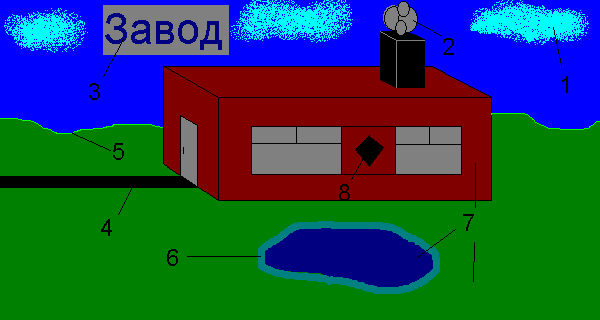
Рис.4 Графическое изображение
Задание 6: Закрыть окно Paint.
Выбрать в меню Файл > Выход.
Список использованной литературы
1) Информатика, ч.I: Методические указания к лабораторным работам / Сост. Н. И. Иопа – Рязань: РГРТА 2002.
2) Информатика. Базовый курс / С. В. Симонович и др. СПб.: Питер 2001, стр. 166, 170.
| Основы работы на ПК | |
|
Старостин Вячеслав Олегович 18.10.2010 Устройство компьютеров. Все микрокомпьютеры состоят, по крайней мере, из трех частей: Системный блок - это ... Нажмите клавиши Shift+F5 или нажмите и держите клавишу Shift при выборе пункта Копиро-вание файла/каталога в меню Файл для задания файла или группы файлов для копирования. Использование графического редактора Paint Графический редактор Paint позволяет создавать, изменять и просматривать рисунки. |
Раздел: Рефераты по информатике, программированию Тип: реферат |
| Использование компьютерной техники в учебном процессе | |
|
ФЕДЕРАЛЬНОЕ ГОСУДАРСТВЕННОЕ ОБРАЗОВАТЕЛЬНОЕ УЧРЕЖДЕНИЕ ВЫСШЕГО ПРОФЕССИОНАЛЬНОГО ОБРАЗОВАНИЯ "ЮЖНЫЙ ФЕДЕРАЛЬНЫЙ УНИВЕРСИТЕТ" Курсовая работа ... Преобразование числовой, текстовой, графической и звуковой информации с помощью компьютера. Интегративное обучение младших школьников технологии работы в графическом редакторе Paint |
Раздел: Рефераты по педагогике Тип: курсовая работа |
| Обучающая программа Графика программированию в графическом режиме на ... | |
|
СОДЕРЖАНИЕ ВВЕДЕНИЕ.. 7 1. НАЗНАЧЕНИЕ ОБУЧАЮЩЕЙ ПРОГРАММЫ.. 9 1.1. Обзор существующих обучающих средств и методов.. Здесь изучаются процедура вхождения в графический режим, UnitGraph, процедура восстановления текстового режима, CloseGraph, процедура изменения графического режима и процедура ... При начале работы студенту предлагается через систему меню выбрать для изучения один из следующих разделов: программирование графических режимов, управление курсором и полем ... |
Раздел: Рефераты по информатике, программированию Тип: реферат |
| Програмирование на Visual Basic | |
|
VISUAL BASIC 6 Глава 1. ТЕХНОЛОГИЯ ПРОГРАММИРОВАНИЯ НА VISUAL BASIC 4 В СРЕДЕ WINDOWS 1. 1. ЭКРАННЫЕ ЭЛЕМЕНТЫ После запуска Visual Basic на экране ... Главное меню основного окна содержит стандартные для Windows меню Файл (File), Правка (Edit), Вид (View) и меню собственно Visual Basic Вставка (Insert), Выполнить (Run), Tools ... ... окном, вторая - именем выбранной процедуры обработки события) Параметром процедуры является значение кода нажатой клавиши (KeyAscii), определенное как целый тип (Integer) (рис 1 13 ... |
Раздел: Рефераты по кибернетике Тип: реферат |
| Операционная система, программное обеспечение ПК | |
|
Билет № 1 Понятие операционной системы. Расположение операционной системы в общей структуре компьютера Операционная система - совокупность программных ... выделить диапазон для заполнения (включая ячейку с введенной формулой) и выполнить команду меню Правка Заполнить Вниз (если копирование выполняется по столбцу). Для удаления поля выделить его, нажать клавишу Delete или выбрать команду Правка / Удалить. |
Раздел: Рефераты по информатике, программированию Тип: шпаргалка |